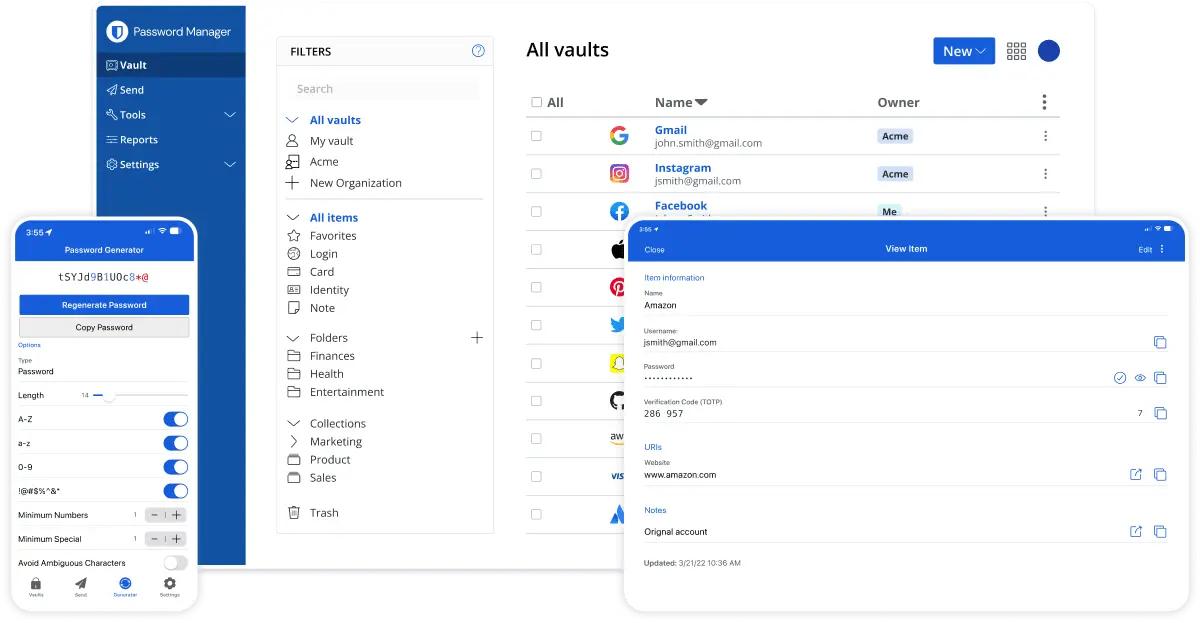 |
Vaultwarden是什么?
想象一个私人管家:他能够记住你在每一个网站、每一个程序上注册的账号,包括邮箱、手机号、密码等信息,并在需要时为你快速填充。
为了避免一种危险的情况,也就是你在每一个地方都使用同样的密码,他可以为你生成无规律且难以记住的密码,来提高安全度。
你不再需要记住密码,也不再需要一遍遍地输入密码。由管家帮你搞定。
Vaultwarden就是这样的一位管家。
最后一个问题:把密码交给商业公司可信吗?如果数据泄露怎么办?
答:部署在自己服务器上就好了。
Bitwarden是商业公司运营的密码托管服务。而Vaultwarden是Bitwarden的自部署版本。
Vault使用rust编写,兼容Bitwarden客户端;最重要的是它免费、开源,且轻量化,实现了原版的大多数功能。
随机生成连自己都记不住的密码、自动填充,还可以多端同步。把密码交给服务器保管显然安全又便捷。
(现在只需要记住自己的服务器密码,然后祈祷不要被攻破。)
部署Vaultwarden
在部署以前,最好还是先看过文档:
这里有中文维护的支持页面。
使用Docker Compose是快捷而方便的方法。
如果运行CasaOS,应用商店内有可以直接下载部署的服务;也可以自行部署。
DockerHhub上的Vaultwarden:
传送门:Site Unreachable
创建一个为Vaultwarden存放数据的文件夹
1 | mkdir /DATA/AppData/vaultwarden/data |
方法一
使用Docker run 直接部署:
1 | docker run -d --name vaultwarden -v /DATA/AppData/vaultwarden/data:/data/ -p 10380:80 vaultwarden/server:latest |
如果一切正常,接下来就可以在http://<服务器IP>:10380访问了。
方法二
使用DockerCompose部署,创建一个compose.yml文件
1 | services: |
创建然后运行容器:
1 | docker compose up -d |
方法二还额外配置了域名。
如果一切正常,接下来就可以在https://vaultwarden.example.com访问了。
除此之外
一些可选项目:
可以在在环境变量中设置服务器域名,还可以设置是否允许新用户注册:
1 | environment: |
在多平台上都有对应的软件。登录时,选择自部署、然后登录自己的服务器。
在PC平台上,建议使用浏览器插件以获得最快的填充速度。安卓平台上则打开无障碍功能来启用自动填充。
!注意:务必定期备份密码库。数据丢失可不是闹着玩的。
